Textwell+Dropboxのコンポーザー環境をBinderと名付けてみた
テクスト・コンポーザー。執筆を作曲のイメージで行います。章ごとに分割して書き、パートを重ね合わせて楽曲を仕上げる。ScrivenerやUlyssesのイメージですが、そこまで大々的でなくとも、Textwell+Dropboxで手軽に手堅く捌けます。
多様な出力形式
Ulyssesの代替アプリ探しがあちらこちらで始まってますが、どうもTyporaが最有力候補のようですね。でもこれって、MacやWinでは走るけど、iOSにはアプリがない。すると、Dropboxでファ...

DropMixだとマージしたファイルを保存すると、最初にあった同名ファイルが消えてしまう。困りますね。マージした結果は別の名前が望ましい。別の名前なら出力ファイル形式も変更できる。それなら出来ることは出来るだけ網羅したい。
レシピとアクション
下記レシピとアクションをWorkflowとTextwellにインポートします。気分を出すため、以下の解説ではファイルを「シート」と呼ぶことにします。なんだか分断感が薄くなります。
Dropbox連携
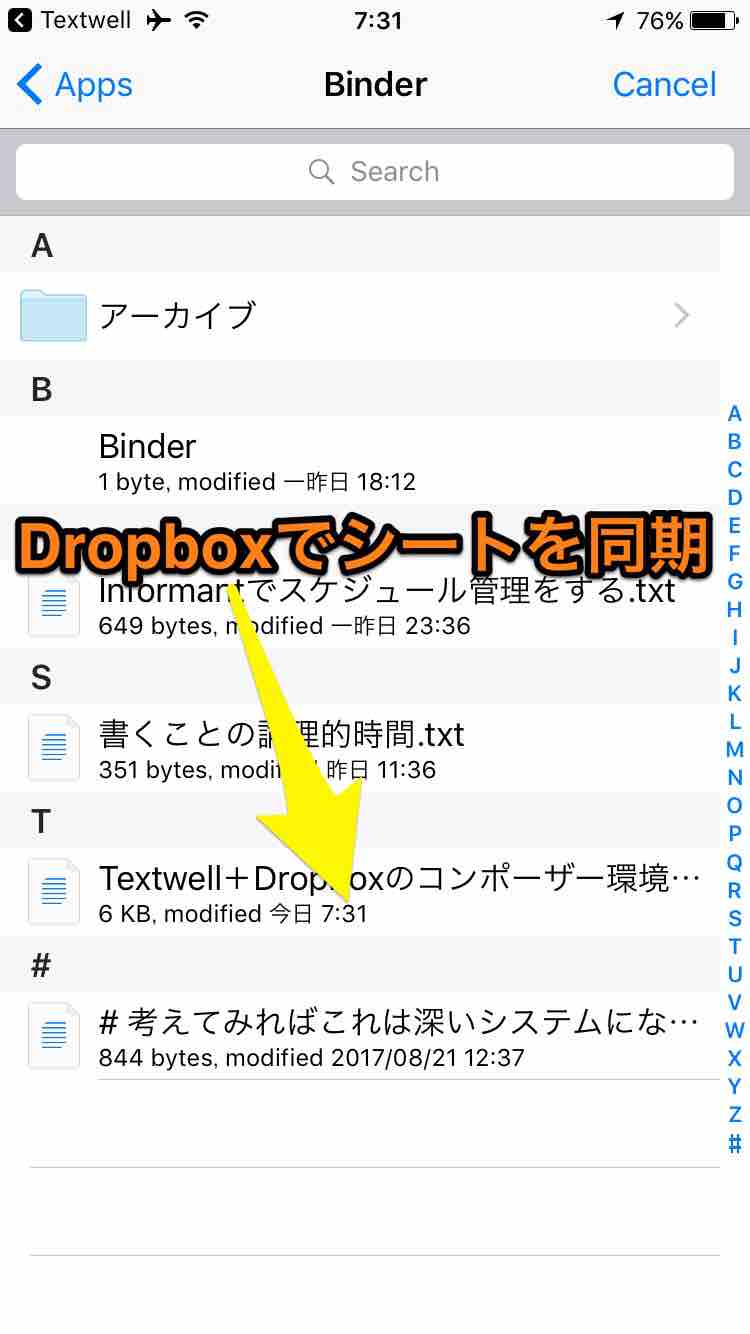
DropboxのシートをTextwellに読み込むのが基本です。シート一覧が表示されるので対象シートをタップしてください。Textwellに転送されます。
対象フォルダはレシピ内の変数pathで設定、デフォルトは/Apps/Binder/です。スラッシュで閉じれば、フォルダ扱いになります。ご自由に変更してください。
シートの更新
Textwellに文章が書かれているとDropboxに保存します。上書き保存なので、シートが増えることはありません。デバイス間のコンフリクトを調整することは諦めました。ひたすら更新していきます。別のシートにしたいときは、1行目を書き換えてください。そこがシート名になります。
シートの結合
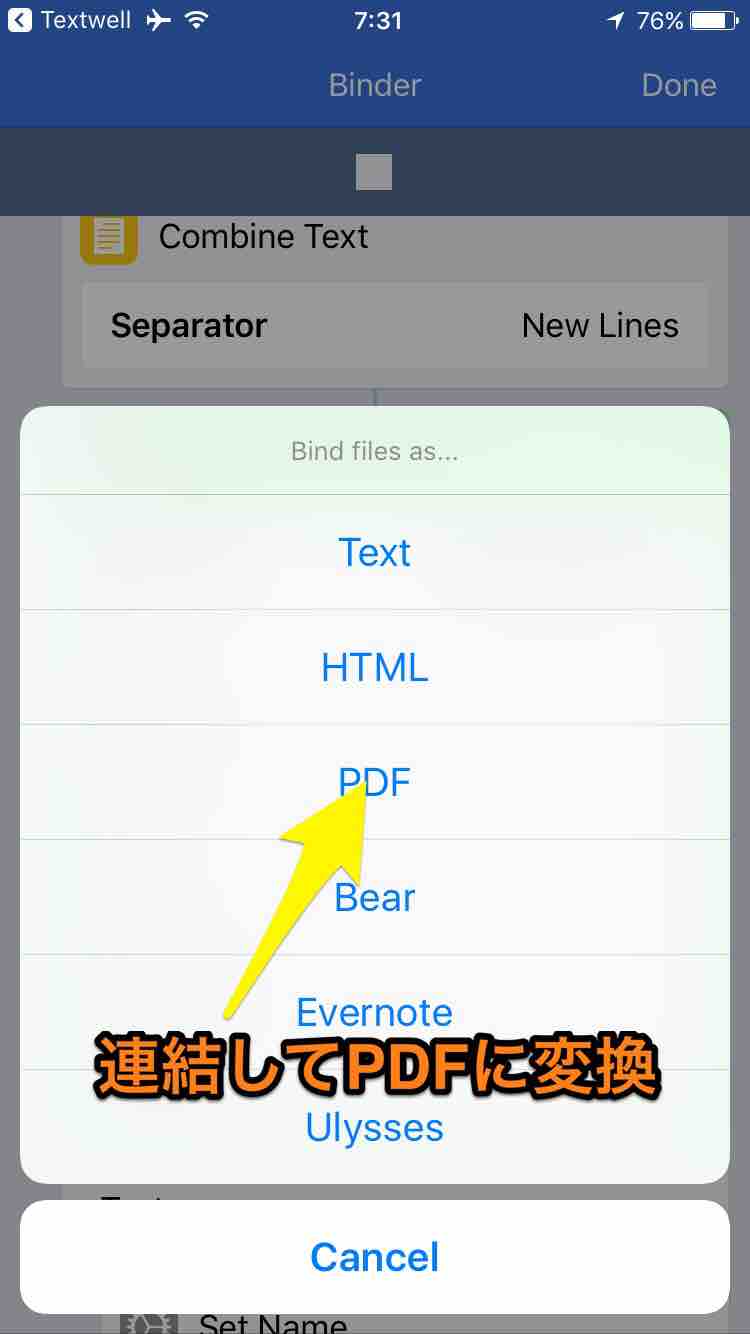
一度Textwell本文は白紙のまま、Binderアクションを立ち上げてください。DropboxにBinderというシートが作られます。このBinderがシート結合用ボタンになります。タップすると、複数のシートをマージします。選択順に連結されます。
HTMLやPDFに変換しDropboxに保存することもできます。結合したシートは、Binder.htmlやBiner.pdfといった名前で保存されます。これらも読み込まないようにボタン扱いにしています。Dropboxアプリが起動するので、そこから他のアプリに転送してください。
マージしたシートはEvernoteやUlyssesに保管することもできます。Ulyssesは非課金でもWordやePubのコンバーターとして重宝します。消すのはもったいないですね。
共有パネルから
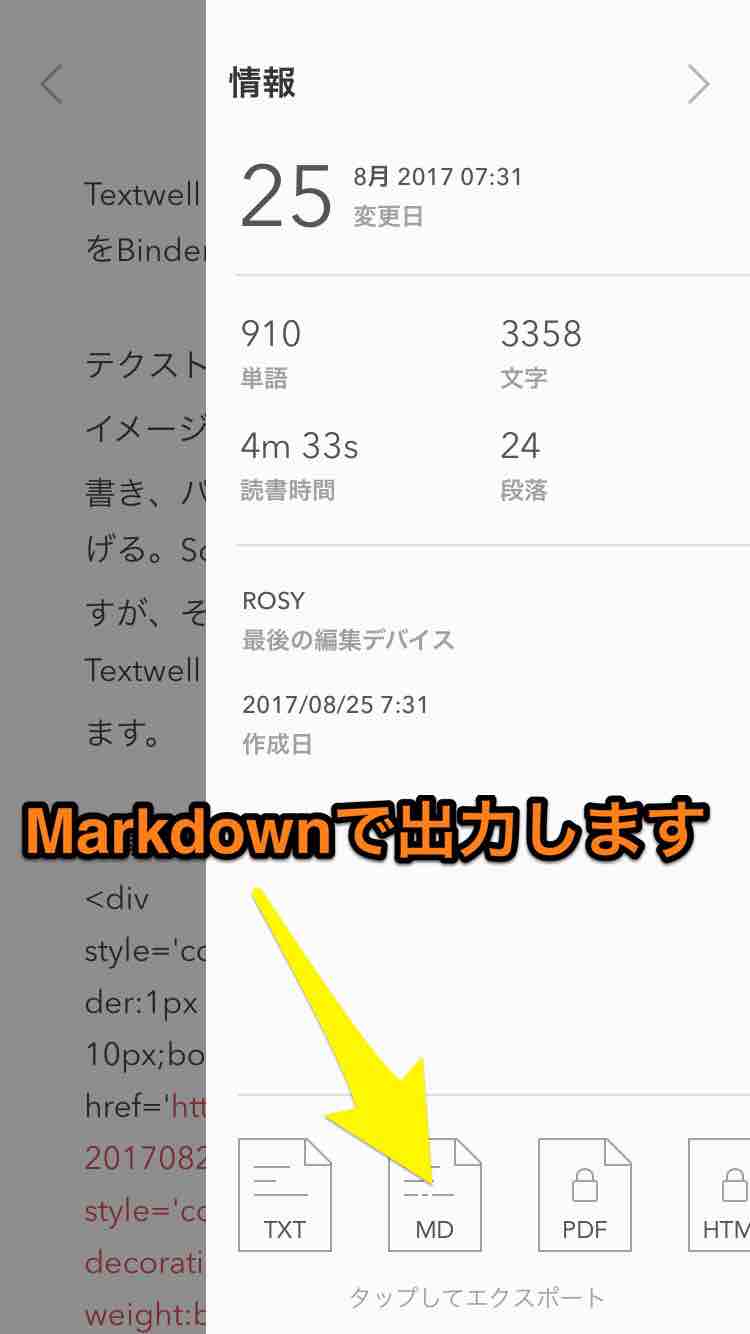
もちろん、BinderレシピはTextwell以外のアプリからでも起動できます。たとえばBearに書き出したシートをBinderに戻すことも可能です。BearでMarkdown出力を選び、Run Workflow からBinderを呼び出します。拡張子がmdになるので、区別しやすいと思います。
まとめ
結論としてはまだまだ。マージが面倒。シートが多くなると選択が邪魔くさい。そうした意味で今回の仕組みも「正解」ではありません。もう一工夫要る。
ただ、Dropboxに作業用フォルダができるのが思った以上に便利です。校正原稿をどこでも開ける。これだけでも、この環境は役に立つんじゃないかな。
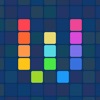 Workflow 1.7.6
Workflow 1.7.6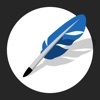 Textwell 1.7.2
Textwell 1.7.2